Как и следовало ожидать, iOS 15 представила множество новых функций, начиная от улучшения конфиденциальности и заканчивая функциями стиля жизни, которые действительно могут иметь значение. Однако, как всегда, iOS 15 не слишком сильно отличается с точки зрения основных функций, а это означает, что старые знакомые настройки все еще там, где они должны быть. Сегодня мы рассмотрим еще одну старую настройку, которая оказывает ощутимое влияние на ваш iPhone.
Теперь, без лишних слов, давайте посмотрим, что означает обновление фонового приложения в iOS 15 и как вы можете использовать эту функцию.
По теме: Apple Pay не работает на iOS 15? Как исправить 5 способами
Программы для Windows, мобильные приложения, игры — ВСЁ БЕСПЛАТНО, в нашем закрытом телеграмм канале — Подписывайтесь:)
Что означает обновление приложения в фоновом режиме на iOS 15?
Опция обновления приложения в фоновом режиме была включена с незапамятных времен, и iOS 15 не исключение. Когда вы включаете фоновое обновление приложения, оно просто позволяет приложениям обновлять свое содержимое, пока они находятся в фоновом режиме. Когда приложение находится на переднем плане или прямо перед вами, оно привлекает все внимание вашего устройства, то есть данные обновляются прямо перед вами.
YouTube в фоновом режиме на iPhone
Однако, когда вы используете переключатель приложений для перевода приложения в фоновый режим, другое приложение берет на себя свою долю внимания. Обновление приложения в фоновом режиме гарантирует, что приложение работает в фоновом режиме, и может предоставить вам ценную информацию, когда это необходимо. Следует отметить, что обновление приложения в фоновом режиме полностью зависит от вашего Wi-Fi-соединения или тарифного плана мобильной передачи данных. Если у вас нет ни того, ни другого, вы не сможете заставить его работать.
Связано: iOS 15 Alarm не работает? Как исправить
Что происходит, когда вы включаете обновление приложения в фоновом режиме?
Когда вы включаете обновление приложений в фоновом режиме, приложениям, которые переводятся в фоновый режим, разрешается обновлять свое содержимое. Таким образом, вам не нужно будет беспокоиться о пропущенных уведомлениях, и приложения смогут продолжить поиск контента, который вас вернет.
В iOS 15 фоновое обновление приложений включено по умолчанию и необходимо практически для всех современных приложений, особенно если оно зависит от push-уведомлений.
Связанный: Ярлыки iOS 15 не работают: проблемы и возможные исправления
Как отключить фоновое обновление приложения на iOS 15
Если у вас нет приложений, которые используют функцию обновления приложений в фоновом режиме, или вы просто не хотите, чтобы вас беспокоили, пока вы занимаетесь своим делом, вы можете отключить фоновое обновление приложений. Хотя это не рекомендуется, iOS 15 дает вам возможность отключить его в настройках.
Чтобы отключить фоновое обновление приложения, сначала перейдите в «Настройки» и нажмите «Общие». Теперь перейдите к «Обновление фонового приложения». Вверху вы увидите, что «Обновление приложения в фоновом режиме» включено. Нажмите на него и выключите, чтобы отключить службу для всех приложений.

В качестве альтернативы, если вы хотите отключить его для нескольких избранных, вы можете отключить их на самой предыдущей странице.

Что произойдет, если вы отключите фоновое обновление приложения на iOS 15?
Когда вы выключаете фоновое обновление приложения, вы в основном ограничиваете приложения в вашем фоновом режиме от поиска нового контента, когда вы покидаете приложение. Таким образом, приложения, зависящие от данных в реальном времени, работать не будут.
Например, если у вас есть WhatsApp на устройстве iOS 15 и вы хотите, чтобы он давал вам своевременные сообщения, вы должны оставить фоновое обновление приложения включенным. В противном случае WhatsApp будет отправлять вам сообщения только тогда, когда приложение открыто прямо перед вами. Другие службы обмена сообщениями также подчиняются тому же правилу.
Вредно ли обновление фонового приложения для вашей батареи?
Поскольку каждое устройство iOS считает фоновое обновление приложения неотъемлемой частью системы, потери заряда батареи хорошо учтены. Однако это не означает, что отключение не приведет к небольшому увеличению экрана или времени ожидания. Отключение фонового обновления приложений — отличный вариант, когда у вас низкий заряд батареи и вы хотите продержаться немного дольше. Ознакомьтесь с нашим руководством выше, чтобы отключить фоновое обновление приложения на iOS 15.
Кроме того, вы можете включить «Режим низкого энергопотребления», чтобы мгновенно отключить фоновое обновление приложения.
Почему фоновое обновление приложения выделено серым цветом на iOS 15?
В определенных ситуациях переключатель обновления фонового приложения неактивен в iOS 15, что означает, что вы не сможете включить его, даже если захотите. Вот несколько причин, по которым это может происходить:
Режим низкого энергопотребления
При включении режима энергосбережения фоновое обновление приложений по умолчанию отключено. Поэтому убедитесь, что вы отключили это, чтобы ваши приложения могли обновляться в фоновом режиме. Если в вашем телефоне недостаточно сока, обязательно пополните его.

Фоновые действия в приложении отключены
iOS 15 серьезно относится к экранному времени, в котором есть что-то под названием «Ограничения содержимого и конфиденциальности». Внутри него есть раздел «Фоновые действия приложения», который необходимо сначала включить, прежде чем вы сможете включить фоновое обновление приложения. Чтобы включить, перейдите в «Настройки»> «Время экрана»> «Ограничения содержимого и конфиденциальности»> «Фоновые действия в приложениях» и выберите «Разрешить». После того, как вы позаботитесь об этом, фоновое обновление приложения вернется в нормальное состояние.

FAQs:
Каковы преимущества фонового обновления приложений?
Фоновое обновление приложений — это то, что позволяет вашим приложениям постоянно обновляться с последним контентом. Без него вы не получите ни уведомлений вовремя, ни обновлений в реальном времени.
Это может сказаться на вашей батарее, но мы не рекомендуем включать фоновое обновление приложения, если это не является абсолютно необходимым.
Почему фоновое обновление приложений отключено?
Обновление приложения в фоновом режиме автоматически отключается при включении режима пониженного энергопотребления или при отключении параметра «Действия в фоновом режиме». Убедитесь, что в вашем телефоне достаточно заряда и включен параметр «Фоновые действия в приложении».
Следует ли держать фоновое обновление приложений для всех приложений?
Нет, для оптимального спокойствия вам следует включать фоновое обновление приложений только для приложений, которые либо зависят от push-уведомлений, либо требуют постоянного обновления для получения последней информации. Вам следует отключить параметр фонового обновления приложений для других ненужных приложений. Выберите «Настройки»> «Общие»> «Обновление приложений в фоновом режиме»> «Отключите ненужные приложения».
Программы для Windows, мобильные приложения, игры — ВСЁ БЕСПЛАТНО, в нашем закрытом телеграмм канале — Подписывайтесь:)
Источник: xaer.ru
Как включить фоновый режим приложения на айфоне?
Зайдите в раздел Фоновое обновление приложений; Переведите переключатель напротив пункта Фоновое обновление приложений в положение выключено (он станет неактивным).
Как на айфоне разрешить приложению работать в фоновом режиме?
1. Зайдите в «Настройки» -> «Основные» -> «Обновить фоновое приложение». 2. Здесь вы можете нажать на каждое приложение отдельно, чтобы отключить эту функцию для каждого приложения, или вы можете использовать главный переключатель, перейдя в меню «Обновление фонового приложения» вверху и нажав опцию «Выкл».
Как узнать какие приложения работают в фоновом режиме на iPhone?
- Нажмите Настройки на домашнем экране.
- Перейдите к разделу Батарея.
- Подождите немного, пока загрузится Использование аккумулятора.
- Нажмите на кнопку Показать подробное использование, чтоб получить статистику активного и фонового использования энергии.
Как сделать чтобы приложение работало в фоновом режиме андроид 9?
- Первый способ.
- Второй способ. Перейдите в Настройки. Выберите пункт Учетные записи и синхронизация. Отключите Фоновый режим.
- Третий способ. Раскройте Настройки. Выберите Батарея и Диспетчер данных. Раскройте Доставку и настройте Фоновый режим.
Нужно ли закрывать фоновые приложения на айфоне?
В связи с этим, верный ответ на вопрос «Нужно ли закрывать приложения на iPhone?» следующий: не нужно, если на смартфоне нет «приложений-вредителей». Если ни одного из установленных приложений не занимается расходом ресурсов iPhone в фоновом режиме, то, как и заявляют в Apple, нужды в принудительном закрытии нет.
Как позволить приложению работать в фоновом режиме?
Настройки — Приложения — Список приложений — Нажать три точки в верхнем правом углу выбрать «Показать системные процесссы» — Найти в списке Система Android и выбрать — Ткнуть Уведомления — Ткнуть «Приложения работающие в фоновом режиме» — Ткнуть «Важность» — Выбрать «Низкий».
Как включить фоновый режим?
- Откройте приложение «Настройки» .
- Нажмите Передача данных Передача мобильных данных.
- Выберите сеть, для которой вы хотите посмотреть и ограничить трафик.
- Прокрутите страницу вниз и выберите Google Play Маркет .
- Нажмите Фоновый режим Неогранич. передача данных.
Как посмотреть какие приложения работают в фоновом режиме?
Первым делом перейдите в ”Настройки”, далее ”Система”, потом ”Дополнительно” и ”Параметры разработчика”. В этом меню надо найти пункт ”Работающие службы”. Внутри вы увидите, какие приложения потребляют оперативную память и сможете их установить.
Как на айфоне отключить фоновый режим?
1. Зайдите в «Настройки» -> «Основные» -> «Обновить фоновое приложение». 2. Здесь вы можете нажать на каждое приложение отдельно, чтобы отключить эту функцию для каждого приложения, или вы можете использовать главный переключатель, перейдя в меню «Обновление фонового приложения» вверху и нажав опцию «Выкл».
Как выключить фоновую активность?
Для этого необходимо: Открыть «Настройки». Найти пункт «Для разработчиков», после щелкнуть по разделу «Статистика процессов». Выбрать необходимые приложения, затем нажать кнопку «Остановить».
Что значит разрешить работу в фоне?
Фоновый режим на устройствах Android – это передача данных приложениями без участия пользователя или их работа во время режима ожидания смартфона (когда выключен экран).
Как восстановить фоновый режим?
Зайдите в «Настройки». Выберите раздел «Использование данных». В этом разделе нажмите на кнопку «Настройки», чтобы появилось небольшое окошко, как на изображении снизу. Снимите галочку «Ограничить фоновый режим».
Почему нельзя закрывать приложения на айфоне?
Почему не стоит самостоятельно закрывать приложения
Они не отображают запущенные в данный момент процессы, не потребляют энергию, а их удаление не увеличивает автономность. . Постоянно открытие и закрытие приложений в течение дня приводит к бессмысленному перерасходу ресурса без какой-либо пользы.
Что такое фоновый режим на айфоне?
Большинство приложений ваших iPhone и iPad обновляют свою информацию в фоновом режиме. Благодаря этому, как только вы открываете приложение, там уже есть актуальная информация и вам не нужно ждать ее загрузки и обновления. Так что вы всегда имеете актуальный прогноз погоды, свежие подкасты и многое другое.
Как закрыть все фоновые приложения на айфоне?
- Зажмите клавишу питания, пока не появится слайдер для выключения устройства.
- Теперь нажмите и удерживайте клавишу «Домой» в течение нескольких секунд, пока вы не вернетесь на экран блокировки или домашний экран.
Источник: kamin159.ru
Как быстро и легко отключить фоновые приложения на iPhone, iPad
Если приложения на вашем телефоне не выключаются должным образом, они по-прежнему работают в фоновом режиме, что приводит к быстрой разрядке аккумулятора устройства. В этой статье я расскажу, как быстро и просто отключить приложения, работающие в фоновом режиме на iPhone , iPad .
Зачем отключать фоновые приложения на iPhone, iPad?
— Экономьте заряд батареи .
— Помогает освободить оперативную память . Часто используемые приложения (например, Facebook, Zalo) не следует отключать, потому что фоновое завершение работы заставляет приложение перезапускаться, когда вам нужно получить к нему доступ, что занимает больше времени.
— Экономия места: если вы играете в Wi-Fi или используете 4G, приложения, работающие в фоновом режиме, также могут использовать ваши данные для работы, что приводит к быстрому исчерпанию данных.
1. Метод 1: удалить в окне многозадачности (каждое приложение индивидуально)
— Шаг 1. Откройте окно многозадачности.
Чтобы открыть окно многозадачности, вы можете сделать следующее, в зависимости от модели вашего iPhone:
+ iPhone, iPad с кнопкой «Домой» ( iPhone 6 , iPhone 6 Plus , iPhone 6s , iPhone 6s Plus , iPhone 7 , iPhone 7 Plus , iPhone SE (2020) , iPad Mini , iPad Air , iPad 10.2 » , . ): Дважды нажмите кнопку «Домой».
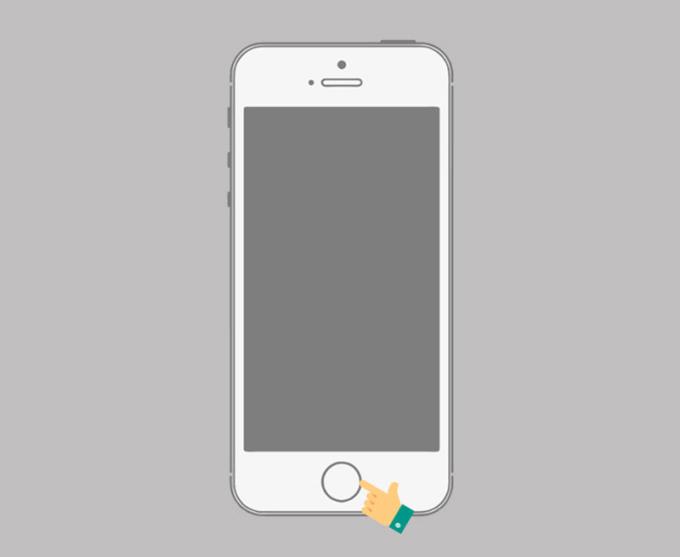
Дважды нажмите кнопку Home
iPhone с Face ID, iPad без кнопки «Домой» ( iPhone X , iPhone Xr , iPhone Xs , iPhone Xs Max , iPhone 11 , iPhone 11 Pro , iPhone 11 Pro Max , iPad Pro 11 » , iPad Pro 12,9″): проведите по экрану от ниже экрана до середины, а затем отпустите.
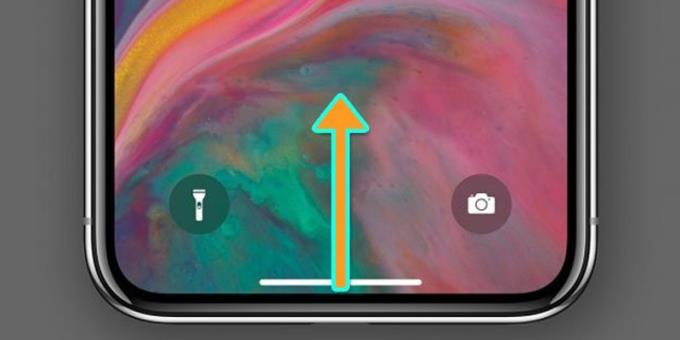
Проведите снизу вверх
— Шаг 2. Отключите приложения, работающие в фоновом режиме.
Вы перетаскиваете вправо, чтобы найти приложение, которое хотите выключить в фоновом режиме> Проведите пальцем вверх, чтобы выключить приложение .
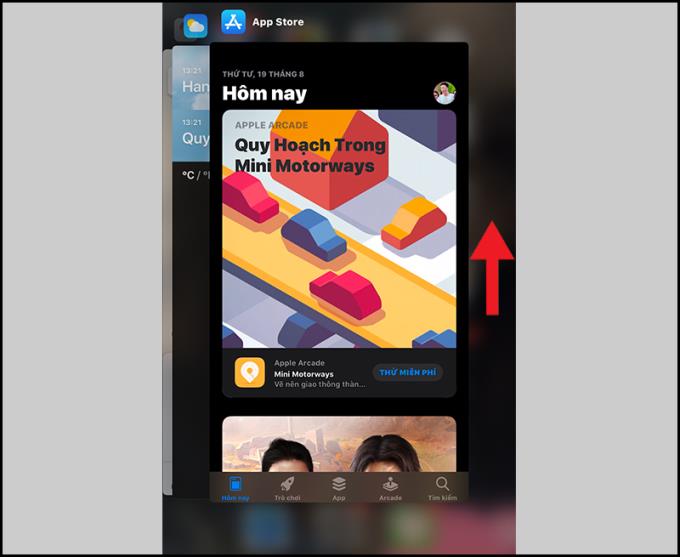
Проведите вверх, чтобы выключить приложение
2. Метод 2. Отключить в настройках (можно отключить все или несколько приложений)
— Шаг 1. Откройте настройки.
Вы открываете Настройки > Общие > Обновление приложения в фоновом режиме .
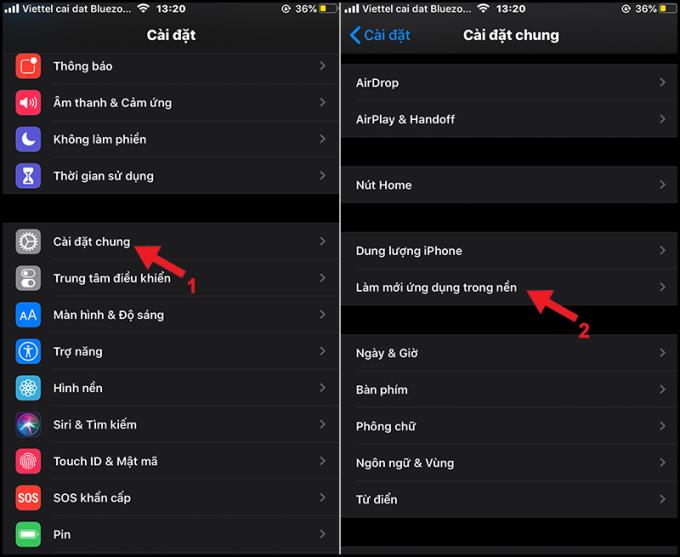
Обновите приложение в фоновом режиме
— Шаг 2. Отключите работу приложения в фоновом режиме.
Вы нажимаете « Обновить приложения в фоновом режиме» > « Выключить», чтобы отключить запуск фоновых приложений .
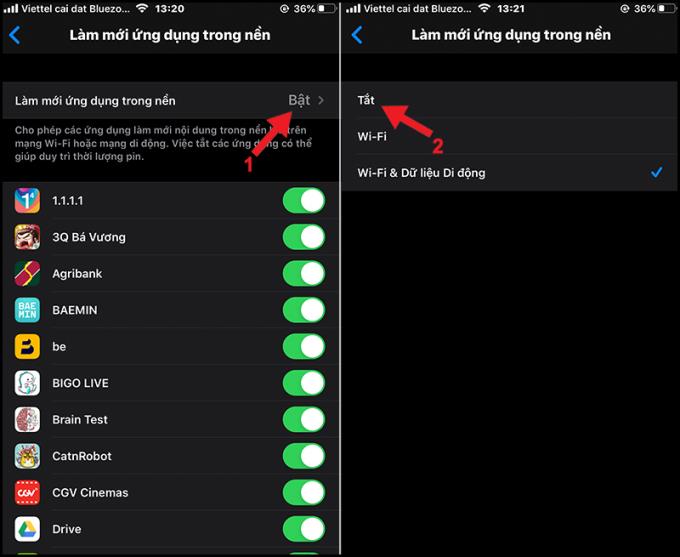
Нажмите кнопку выключения
Кроме того, вы можете переключить кнопку в каждом приложении, чтобы выключить каждое приложение по отдельности .
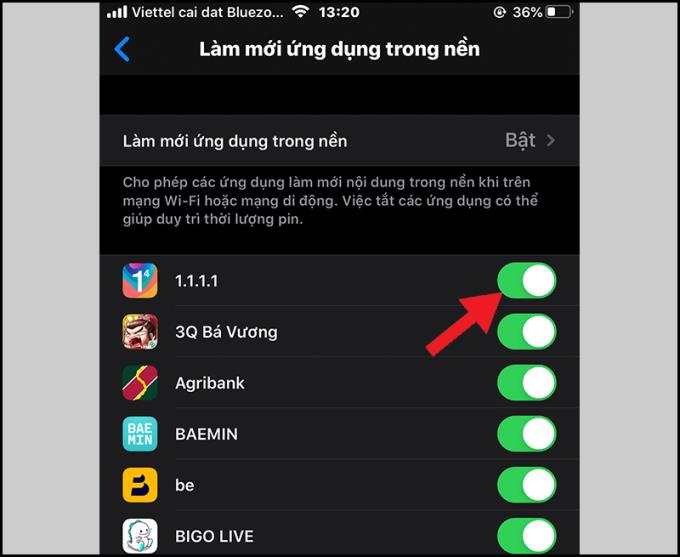
Переключайте кнопку быстрого доступа для каждого приложения индивидуально
Спасибо за просмотр и до встречи в следующих статьях.
Узнать больше:
Источник: ru.webtech360.com
Фоновый режим на айфоне что это за программа
Эти функции отправляют данные из iPhone в Apple, предоставляя компании информацию о том, как вы используете телефон. Отключив их, можно не только продлить заряд батареи, но и повысить конфиденциальность.
Для этого открываем «Настройки» и пролистываем вниз до раздела «Конфиденциальность». В открывшемся окне находим «Аналитика и улучшения».
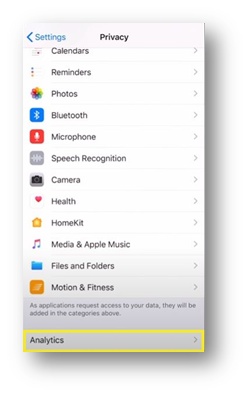


Скриншот: Hear Aboutit
Отключаем «Делиться аналитикой iPhone» и «Делиться аналитикой iCloud». При этом также прекращается сбор данных с Apple Watch.
Важные геопозиции
Этот параметр отслеживает наиболее посещаемые места с помощью GPS и сохраняет их на iPhone. Данные используются для улучшения рекламы и взаимодействия с телефоном. Отключив его, мы сохраняем заряд батареи и повышаем конфиденциальность.
RB.RU готовит большое обновление — и мы хотим учесть пожелания и интересы вас, наших читателей. Если вы готовы поделиться своим мнением об RB.RU, переходите по ссылке, чтобы заполнить короткую анкету.
Возвращаемся в раздел «Конфиденциальность» и открываем «Службы геолокации». Пролистываем вниз до «Системные службы».
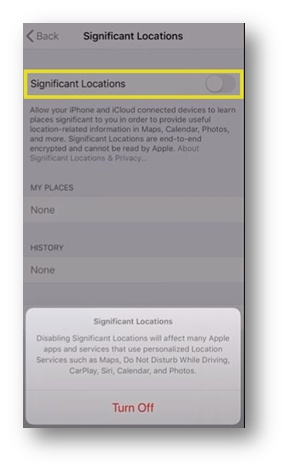
Скриншот: Hear Aboutit
В открывшемся окне находим «Важные геопозиции» и отключаем.
Системные службы
Практически все функции в этом разделе запускаются в фоновом режиме и снижают заряд.
Чтобы отключить ненужное, возвращаемся в «Системные службы». Рекомендуем оставить включенными «Экстренные вызовы и SOS», «Найти iPhone» и «Поделиться геопозицией».

Скриншот: Hear Aboutit
Отключаем следующие параметры.
- «Калибровка компаса».
- «Геопредупреждения».
- «Установка часового пояса». Эта функция пригодится в путешествиях, чтобы не настраивать время вручную. Однако в обычное время ее лучше отключить.
- «Вызовы по Wi-Fi».
Большинство этих функций просто предоставляют данные для Apple. Поэтому их можно спокойно отключить, если вы их не используете.
Ограничение трекинга рекламы
Этот параметр не позволяет рекламодателям собирать более подробную информацию о вас. По умолчанию он отключен, и наша задача — активировать его.
Возвращаемся в «Настройки», переходим в раздел «Конфиденциальность» и в нижней части экрана находим «Реклама». Включаем функцию «Ограничить трекинг рекламы».

Скриншот: Hear Aboutit
Таким образом рекламодатели больше не смогут отслеживать ваши действия с iPhone в интернете.
Загрузка данных
Когда включен параметр Push, iPhone постоянно подключен к почтовым службам и iCloud и запрашивает письма каждую секунду. Этот процесс значительно снижает заряд. В то же время Fetch проверяет обновления только каждые 15 или 30 минут в зависимости от настроек. Если заменить Push на Fetch, то можно продлить заряд аккумулятора.
Для этого возвращаемся в «Настройки» и переходим в раздел «Пароли и аккаунты». Отключаем параметр Push, подключаем Fetch для основных почтовых аккаунтов и выбираем настройку «Каждые 15 минут».
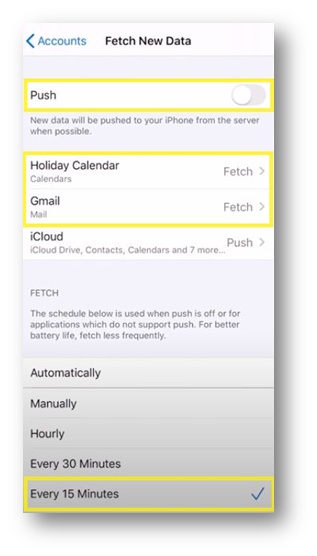
Скриншот: Hear Aboutit
Таким образом, если вам не нужно знать о новом письме в ту же секунду, отключите Push и сэкономьте заряд батареи.
Фоновое обновление приложений
Эта функция позволяет некоторым приложениям скачивать данные в фоновом режиме, даже если вы их не используете. Отключив ее, мы запретим обновления и предотвратим быстрый разряд аккумулятора.
Для этого переходим в «Настройки». Выбираем раздел «Основные» и открываем «Обновление контента».
Скриншот: Hear Aboutit
В открывшемся списке можно отключить эту функцию для каждого приложения в отдельности.
Чтобы проверить, как работают изменения, возвращаемся в «Настройки» и переходим в раздел «Аккумулятор».
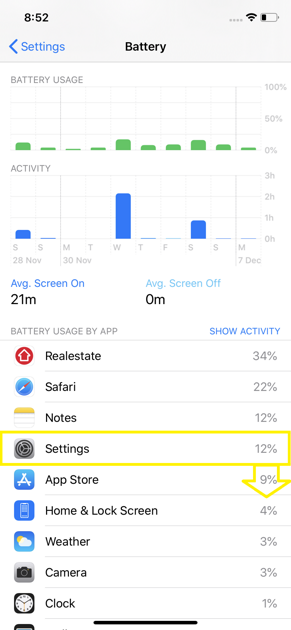
Скриншот: Hear Aboutit
Здесь можно отследить, какие приложения расходуют заряд больше всего, и отключить их обновление при необходимости.
Источник: rb.ru